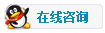硬件服务器部署流程
- 2024-02-26 08:45:00
- 微图
- 原创 1590
装系统
1.准备老毛桃启动U盘
不能是广告U盘分过区只读的
2.MSDN我告诉你下载ios安装包
3.电脑启用设置从U盘进(新电脑选uefi)
4.硬盘分区
只改分区个数2,系统盘分大点(系统>50%),其他默认即可
老的是MBR,新的一般是GPT,
5.iso按转包→D分区,解压,以管理员setup安装
(总结:装系统的本质就是主板从哪个硬件接口启用OS,U盘引导安装只是其中一种方式,如果操作系统能起来,iso直接装不用U盘也是可以的)
6.改内置用户
装应用
1.开远程
2..数据库
会提示netFx3依赖没装
3.office
详细步骤
装系统
1.准备老毛桃启动U盘
不能是广告U盘分过区只读的,会写不进去
2.MSDN我告诉你下载ios安装包
先装迅雷,迅雷PTP下载的快
3.电脑启用设置从U盘进(新电脑选uefi)
新的一般都是uefi引导
4.硬盘分区
用快速分区:只改分区个数2,系统盘分大点(系统>50%),其他默认即可
老的是MBR,新的一般是GPT(gpt:由UEFI辅住而形成的,这样就有了UEFI用于取代老旧的BIOS,而GPT则取代老旧的MBR)
5.iso按转包→D分区,解压,以管理员setup安装
(总结:装系统的本质就是主板从哪个硬件接口启用OS,U盘引导安装只是其中一种方式,如果操作系统能起来,iso直接装不用U盘也是可以的)
6.改内置用户
装应用
1.开远程
开远程桌面就不用一直占用显示器和键盘鼠标了1.数据库
参考文章https://blog.csdn.net/qq_35844400/article/details/128739754
会提示netFx3依赖没装
装的winServer2019 图形版,看到是1809
执行命令
--命令 dism.exe /online /enable-feature /featurename:netfx3 /Source:C:\source\sxs --提示错误:50 再执行一下 dism.exe /online /enable-feature /all /featurename:netfx3 /Source:c:\source\sxs
2.office
......
发表评论